|
【PConline 資訊】Win10一周年預(yù)覽版為我們帶來了很多有趣的體驗(yàn)���,有些能讓系統(tǒng)更高效���,有些則是在視覺上給人了一種不一樣的感受����。接下來小編就帶大家體驗(yàn)一下這款全新的Win10���,看一看有沒有令你心動(dòng)的一面�����。 1. 登錄界面顯示桌面壁紙 Win10登錄面板歷經(jīng)了數(shù)次改版����,其中大家反映最多的還是外觀不夠靚麗。在一周年預(yù)覽版中���,你會(huì)發(fā)現(xiàn)登錄界面開始有所改變�����。原本的“Win10 Hero”(一張著名的Win10壁紙)被當(dāng)前系統(tǒng)設(shè)定壁紙所取代����,于是乎你的喜好在系統(tǒng)登錄伊始就已經(jīng)可以體現(xiàn)了�。 PS:這項(xiàng)功能會(huì)受系統(tǒng)中一些選項(xiàng)的控制,如果你看不到這個(gè)變化��,只要進(jìn)入“設(shè)置”→“個(gè)性化”→“鎖屏界面 ”��,勾選“在登錄屏幕上顯示鎖屏界面背景圖片”就可以了����。 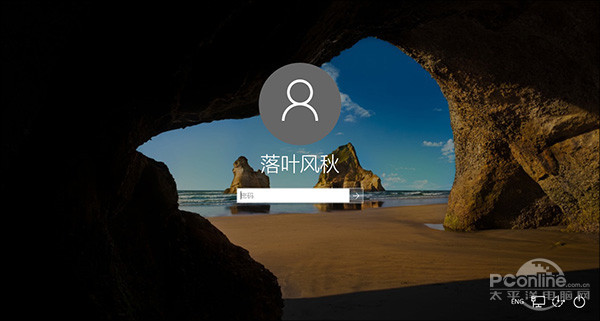
登錄界面可以顯示當(dāng)前壁紙了
2. 任務(wù)欄日歷與“日歷”互通 在一周年預(yù)覽版中����,任務(wù)欄日歷已經(jīng)可以和“日歷”應(yīng)用互通�����。當(dāng)你點(diǎn)擊右下角日歷圖標(biāo)時(shí)���,會(huì)發(fā)現(xiàn)面板下多出了一條日程面板�。之前在“日歷”中所建立的提醒會(huì)自動(dòng)出現(xiàn)在這里����,甚至可以通過“+”按鈕直接在“日歷”中添加記錄。 
新任務(wù)欄日歷增加了事項(xiàng)提醒功能
添加好的日程會(huì)根據(jù)忙碌程序(空閑/暫定/外出)顯示不同的顏色����,不過添加過日程的日期并不會(huì)被特別地標(biāo)注(高亮),這一點(diǎn)在有些時(shí)候并不是特別方便�,還需要后期再行完善。 3. 通知中心大變臉 新版通知中心在信息劃分上更加明確��,除了將不同提醒通過分隔符分離以外����,提醒時(shí)間下置也成為新版的一大亮點(diǎn),讓用戶查看起來更加方便��。此外任務(wù)欄圖標(biāo)也和舊版有所區(qū)別��,增加了消息數(shù)顯示�����。位置也由之前的時(shí)間欄左側(cè)�,調(diào)到了時(shí)間欄右側(cè)。 
新通知面板

新通知中心增加了提醒數(shù)顯示
新版提供給用戶更全面的控制方式���,比如可以決定哪些按鈕顯示在面板中��,以及面板中不同圖標(biāo)的顯示位置��。此外新版中可以將不常用的按鈕隱藏起來�,而在舊版中這是不可能的��。 
設(shè)置面板中可以通過拖拽快速調(diào)整圖標(biāo)位置
4. 卡片式通知 除了UI上的改變���,新版通知中心另一個(gè)令人激動(dòng)的變化就是卡片式通知���。舉個(gè)例子�,之前你設(shè)定好一個(gè)鬧鐘���,默認(rèn)只會(huì)在屏幕右下角彈出提示窗����。而在新版中��,通知中心會(huì)自動(dòng)將這一信息收納進(jìn)來��。當(dāng)然出于空間的考慮��,默認(rèn)情況下顯示在通知中心里的只是一個(gè)簡要信息��,不過用戶可以借助展開按鈕����,查看完整通知面板。 
卡片式通知
|